Macでのハイレゾ購入
Macでハイレゾ音源を購入する場合は、主にmoraとe-onkyoから購入しています。
ダウンロードにはそれぞれの専用ダウンローダーを使用しています。
moraであれば以下のリンクからダウンロードができます。
ダウンローダーを使うとダウンロードがしやすいのとアルバムごとにひとつのフォルダにまとめてくれるので後々の管理が楽です。
曲のタイトルをファイル名にしてくれるのも便利なので曲毎にダウンロードするよりもダウンローダーを使用することをお勧めします。
Macでのハイレゾ管理
ハイレゾ音源のダウンロードが完了したらいよいよ管理です。
iPhoneでハイレゾ音源を聴くためには一工夫が必要なので、以下の手順で管理をしています。
- ハイレゾ音源を所定のフォルダに保存
- ハイレゾ音源のエンコード
- エンコードした音源をiTunesに登録
- iTunesからiPhoneに転送
- Audirvanaへの登録
それぞれの手順について解説します。
ハイレゾ音源を所定のフォルダに保存
iTunesとは別のフォルダを作成し、ダウンロードしたハイレゾ音源をコピーします。
フォルダ名はわかりやすく「highresolution」としています。
このような形でハイレゾ音源を集めています。
フォルダ管理をする上でも前述のmoraダウンローダーを使用するのはとても役にたちます。
以前はいちいち自分でフォルダ名を作成していました。
ハイレゾ音源のエンコード
ハイレゾ音源のエンコードにはXLDを使用します。
ハイレゾ音源は96kHz/24bit以上であることが多いのですが、iPhone(iOS)の標準音楽アプリでは48kHz/24bitまでしか対応していません。
また、iTunesもFLACには対応していないため、ALACに変換する必要があります。
そのため、XLDを使ってハイレゾ音源を48kHz/24bitのALACに変換しています。
XLDでのエンコード方法については以下の記事を参考にしてください。
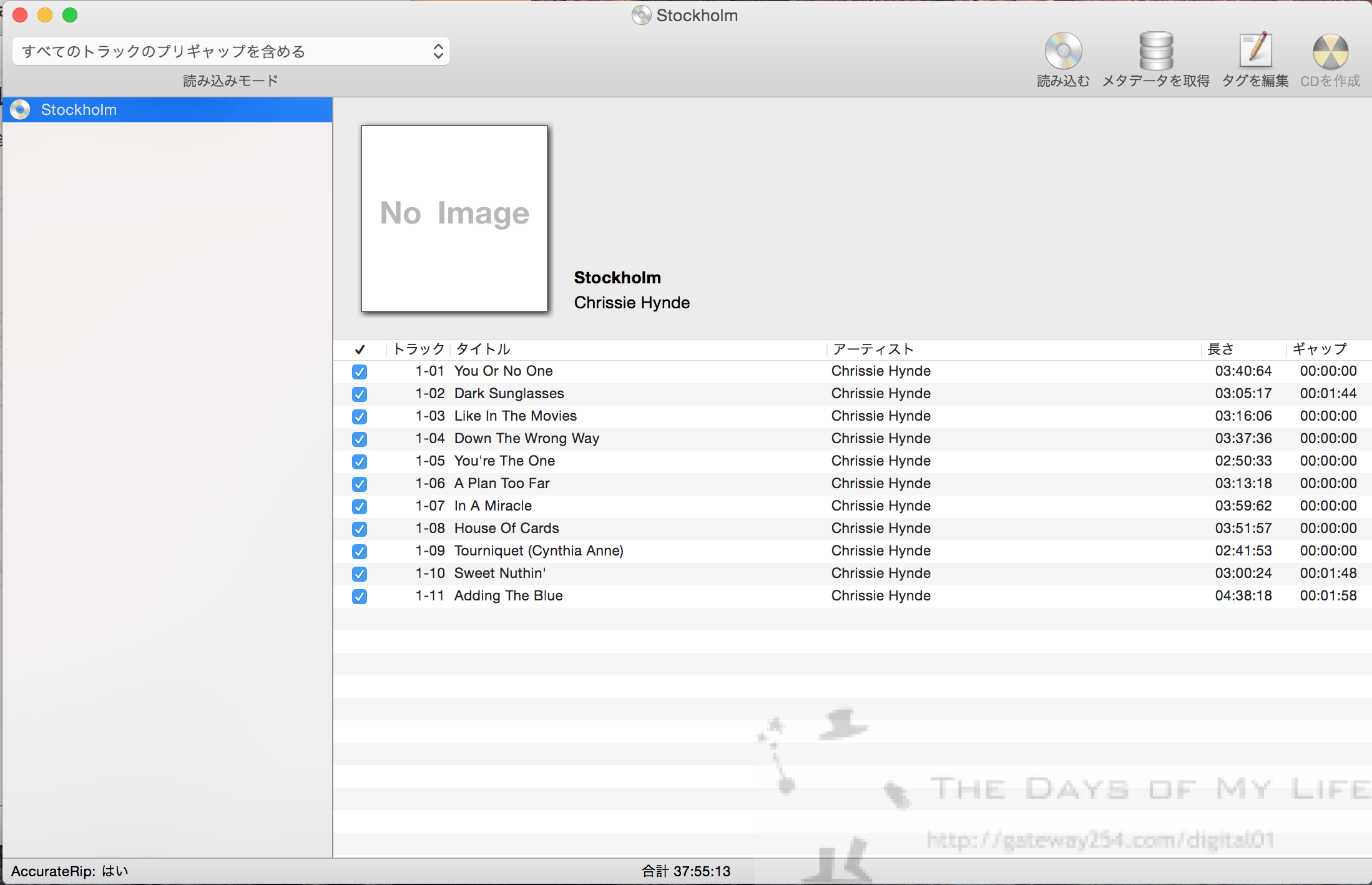
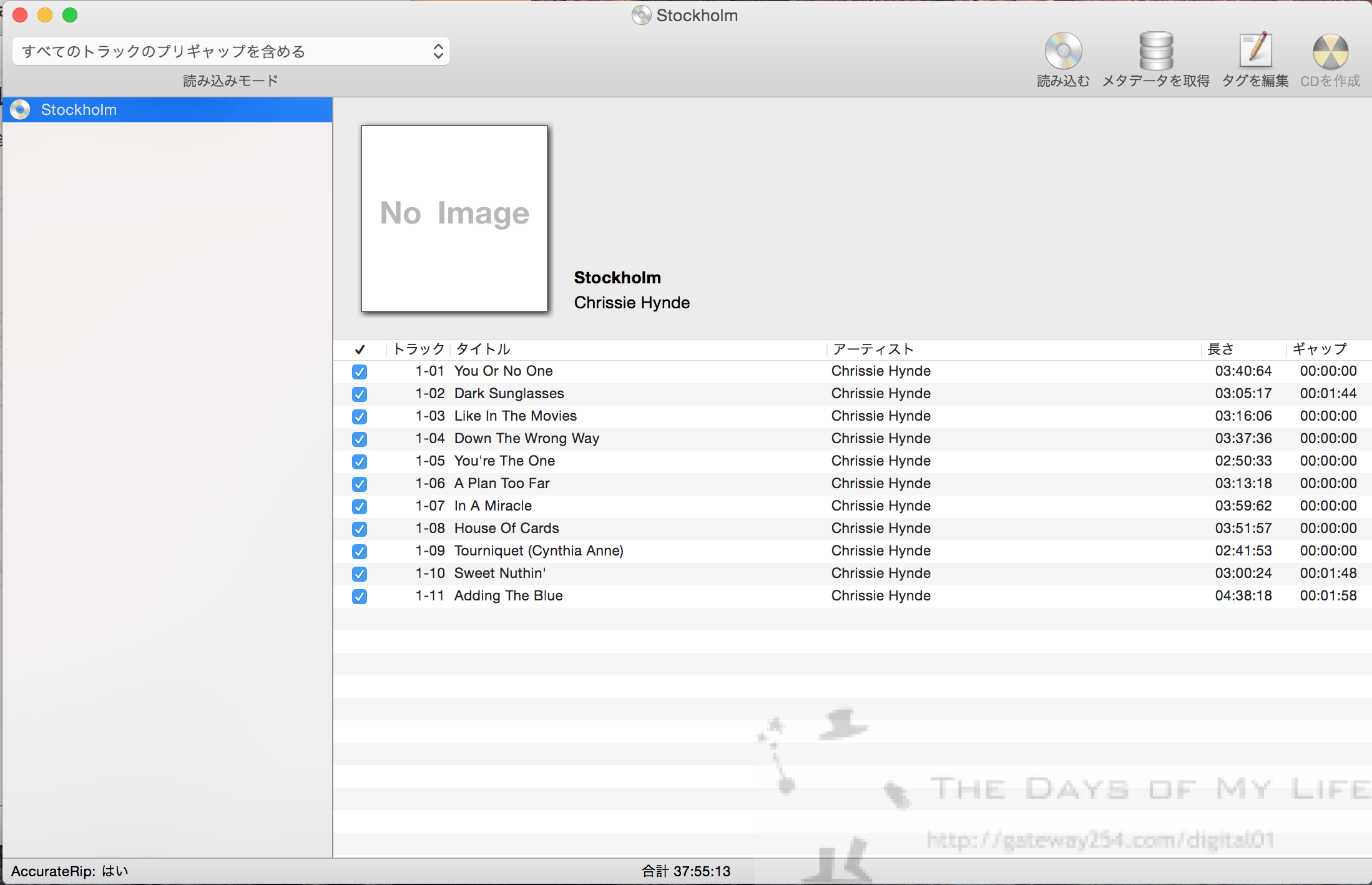
エンコードをする際に注意が必要なのは元のハイレゾ音源を上書きしないことです。
FLACとALACでは拡張子が違うので上書きすることはあまりないと思いますが、万が一を防ぐためにも異なるフォルダに出力するようにすることをお薦めします。
エンコードした音源をiTunesに登録
エンコードが完了したらいよいよiTunesに登録をします。
ここの手順は至って簡単です。
先ほどエンコードした音源をiTunesにドラッグ&ドロップするだけです。
これだけでiTunesへの登録は完了します。
上のスクリーンショットは48kHz/24bitにエンコードしたハイレゾ音源をiTunesに登録した画面です。
CDから取り込んだThe Darknessの音源に比べて、ハイレゾのDream Theaterの音源のビットレートが高いのがわかるかと思います。
ビットレートが高い分、ファイル容量も大きいです。
これは前述の通り、デメリットですね。
iTunesからiPhoneに転送
iTunesからiPhoneへの転送は通常の音源と同じように行ってください。
特別な操作をする必要はありません。
Audirvanaへの登録
最後にAudirvanaへの登録です。
Audirvana Plusは私が愛用しているMac用の高音質音楽再生アプリです。
iTunesよりもいい音で再生をしてくれるのでお薦めです。
まずはAudirvanaを起動します。
私は普段からAudirvanaをiTunes Integrated Modeで使用していますが、Audirvanaにハイレゾ音源を登録する場合は、非iTunes Integrated Modeに切り替えます。
次にAudirvanaのメニューから「Preferences」を選択して「Library」メニューに移動します。
ライブラリに追加するフォルダは、最初の手順でダウンロードしたハイレゾ音源を保存しているフォルダをします。
そしてフォルダの横に「Sync」というアイコンがあるのでこれをクリックします。
これだけで同期が始まり、Audirvanaにハイレゾ音源が登録されます。
無事にDream Theaterのハイレゾ音源が登録されました。
注意が必要なのはダウンロードしてきたハイレゾ音源とALACにエンコードした音源を混同しないことですね。
私の場合は、ダウンロードしてきたFLACのハイレゾ音源をAudirvanaに登録し、エンコードしたALACの音源をiTunesに登録しています。
これでハイレゾ音源の管理は完了です。
Macでのハイレゾ視聴
実際にMacでハイレゾ音源を聴くにはいくつか方法があります。
私の場合は以下の方法で視聴しています。
- iTunesで聴く
- Audirvanaで聴く
iTunesで聴く場合は、48kHz/24bitのALAC音源を聴くことになります。
iTunesは192kHz/24bitのALACまで対応していますので、48kHzよりも高いレートでiTunesに登録しても良いのですが、この場合、iPhone(iOSデバイス)には転送ができません。
iPhoneに転送するために48kHz/24bitのALACにダウンコンバートしています。
(ここが非常に不満でDAP機能をiPhoneから切り離したいのですが・・・)
iTunesで聴く場合は主にAirplayかHDMI経由でAVアンプに接続したスピーカーから音を出しています。
自宅で音楽を聴く場合は、ほとんどこの2パターンで聴いています。
Audirvanaでハイレゾ音源を聴くのはハイレゾ音源を制限なく堪能したい時です。
Macにヘッドフォンを接続してAudirvanaで再生をしたり、USB DACを接続したり、HDMI経由でAVアンプに再生したりと環境は様々ですが、中心となるのはAudirvanaです。
MacとAVアンプをHDMIで接続し、Audirvanaでハイレゾ音源を聴く方法については以下の記事を参考にしてください。
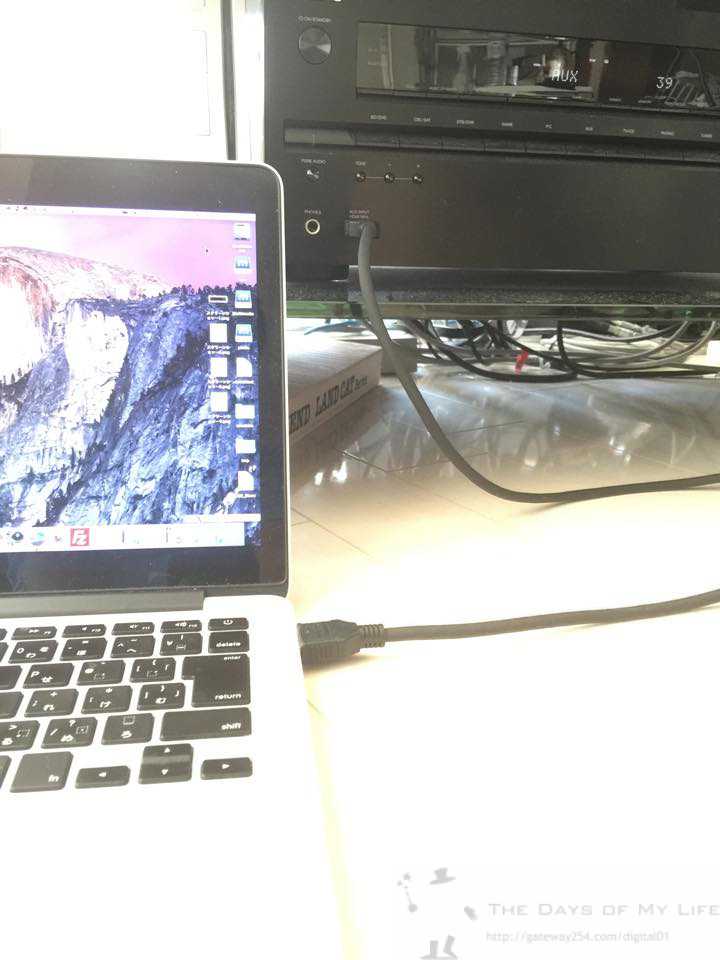
次ページに続きます。
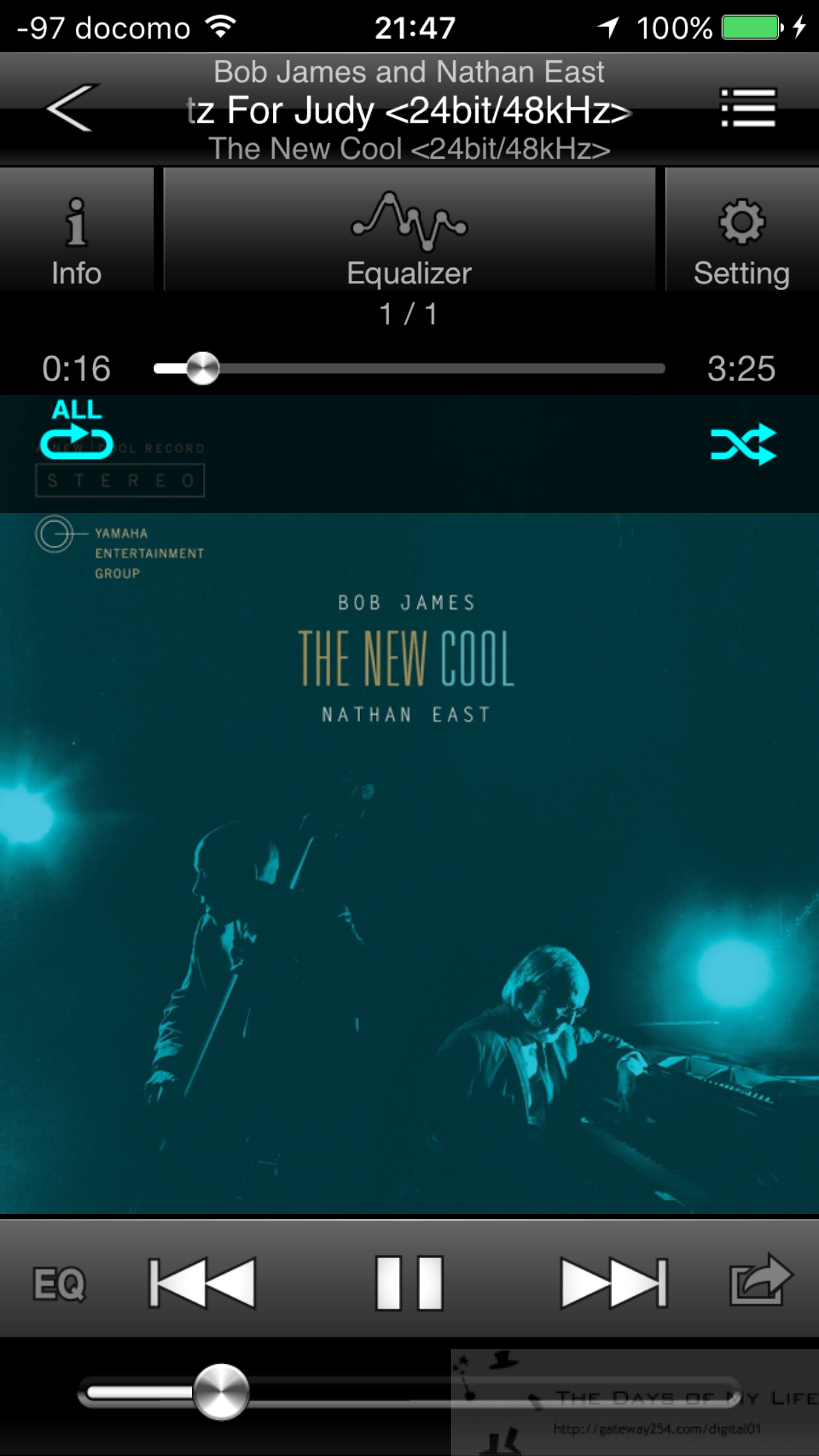
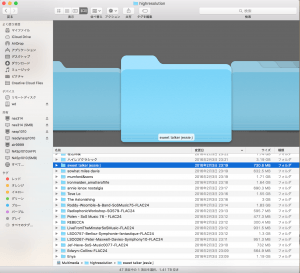
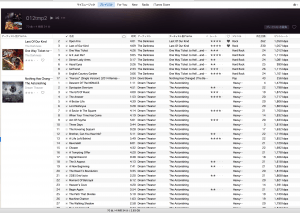
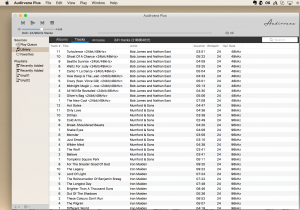
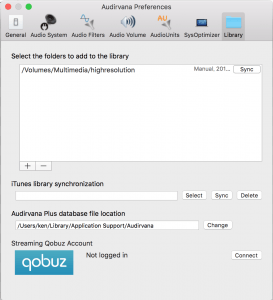
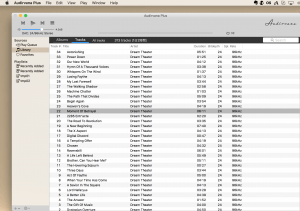


コメント
[…] MacとiPhoneでハイレゾを聴く、管理する最近、「ハイレゾってどうなのよ?」とか「ハイレゾ聴くには何から買ったらいいの?」とハイレゾについて尋ねられるこ…gateway254.com Macの高音質化計画のまとめ Audirvana、XLD、iTunesAudirvana Plusを導入して一ヶ月が経ちました。色々と試行錯誤をしつつようやく設定が固まったのでこの…gateway254.com Mac用デコーダーアプリ XLDの使い方前回はXLDのインストールと設定について紹介をしました。 今回は実際の使い方を紹介しますがこの記事は前の記事を…gateway254.com Mac用音楽再生ソフト Audirvana Plus 3の設定先日、インストールをしたAudirvana Plus 3ですが、私の環境では快適に動作しています。 iTunes Integrated …music.iiotode.com2017-03-21 21:12 […]